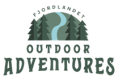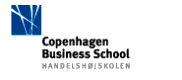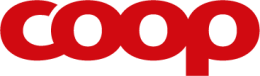Spørgsmål og svar
Hvordan fører jeg journal på mine kunder?
Hvordan fører jeg journal på mine kunder?
Du kan enkelt og nemt føre journal over dine kunder. Du gør dette på følgende måde:
1. Gå til 'Indstillinger' -> 'Journal/SSL: Journalindstillinger'. Her kan du både oprette journalgrupper samt skabeloner.
2. Under fanen 'Eksisterende journalgrupper' kan du oprette journalgrupper. Du kan kalde en gruppe for 'Journal', men du kan også give den et mere specifikt navn, hvis dette ønskes.
3. Du kan give gruppen en prioritet. Dette har betydning for hvilken rækkefølge grupperne bliver vist på kundeprofilen.
4. Tryk på 'Opret gruppe'.
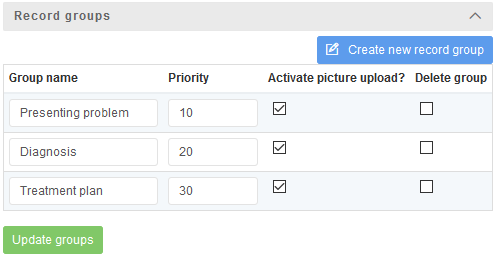
5. Når du har oprettet grupperne vil de ligge på en liste som ovenfor. Du kan bl.a. markere i 'Aktiver billede-upload' for at kunne uploade billeder når du fører journal på kundens profil.
6. Husk til sidst at trykke 'Opdater grupper'.
7. Nederst på siden under 'Skabeloner' kan du oprette skabelober der er en standardtekst der kan gemmes, sådan at du ikke skal skrive den samme tekst hver gang du fører journal.

8. Du opretter dem under 'Opret skabelon'. Du skal give dem et navn, f.eks. '1. besøg' og dernæst prioritere dem. Tryk til sidst på 'Opret'.
9. Du skal dernæst trykke på 'Ret' ud for den netop oprettede skabelon. På denne side kan du skrive selve skabelonteksten. Tryk til sidst på 'Opdater' for at gemme ændringerne. 10.

10. Gå nu til en kundeprofil. Under fanen 'Journal' vil dine oprettede journalgrupper ligge. Vælg den gruppe du ønsker at føre journal i.

11. Først kan du indtaste dine initialer. Under 'Tekst' kan du vælge en af de skabeloner du tidligere har oprettet og standardteksten vil derefter automatisk komme frem i tekstfeltet. Ellers kan du skrive en ny tekst i feltet.
12. Nederst kan du uploade billeder til journalen (hvis dette er valgt, da du oprettede journalgrupperne). Tryk på 'Vælg filer' og udvælg de billeder der skal uploades. Der kan kun uploades ét billede pr. tekst. Tryk på 'Åbn'.
TIP! Hvis du holder CTRL nede og markerer de billeder du ønsker at oploade, vil du kunne vælge flere ad gangen. Holder du 'Shift' nede kan du markere to billeder og alt derimellem vil blive uploadet.
13. Tryk på 'Tilføj/gem' og journalen er nu opdateret med den ønskede tekst og evt. billede.
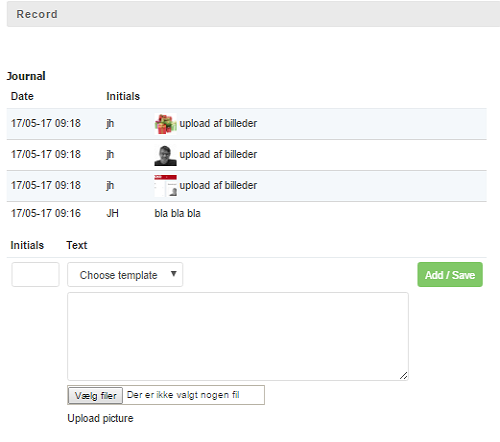
Vigtigt! Hvis du ønsker at kunne slette/rette en journal kan du gå til 'Indstillinger' -> 'Avancerede indstillinger' -> 'Kunde'. Her kan der rettes/slettes, men dog med begrænsninger, da dette kun kan ske efter f.eks. 15 eller 30 min. efter oprettelsen. Hvis du ønsker at kunne slette en journal uden nogen begrænsninger, skal du kontakte GECKO Booking.
Hvorfor vælge GECKO Booking?
Personlig og gratis support fra kompetente medarbejdere via telefon og e-mail.
Systemet kan skræddersys til dine behov.
Betal kun for de funktioner du har behov for og med mulighed for at udvide løbende.
Opfylder GDPR 100%. Årlig ISAE 3000 revisionserklæring.
Prøv en gratis og uforpligtende demo fra Gecko Booking & Administration
Udfyld formularen, så modtager du en demo hurtigst muligt.
Vores kunder
Over 1000 virksomheder
Vi giver ro i dagligdagen med et system man kan stole på.